Architettura dell'interfaccia a riga di comando di Migrate to Containers
Questa pagina fornisce una descrizione generale di come il client Migrate to Containers trasforma le applicazioni all'interno di istanze di macchine virtuali (VM) in elementi che puoi utilizzare per eseguire il deployment dei componenti dell'applicazione dall'ambiente di origine a un cluster di destinazione su Google Kubernetes Engine (GKE) o GKE Enterprise.
Componenti dell'interfaccia a riga di comando di Migrate to Containers
La modernizzazione con l'interfaccia a riga di comando Migrate to Containers si suddivide in tre passaggi: trasformazione, deployment del carico di lavoro e manutenzione.
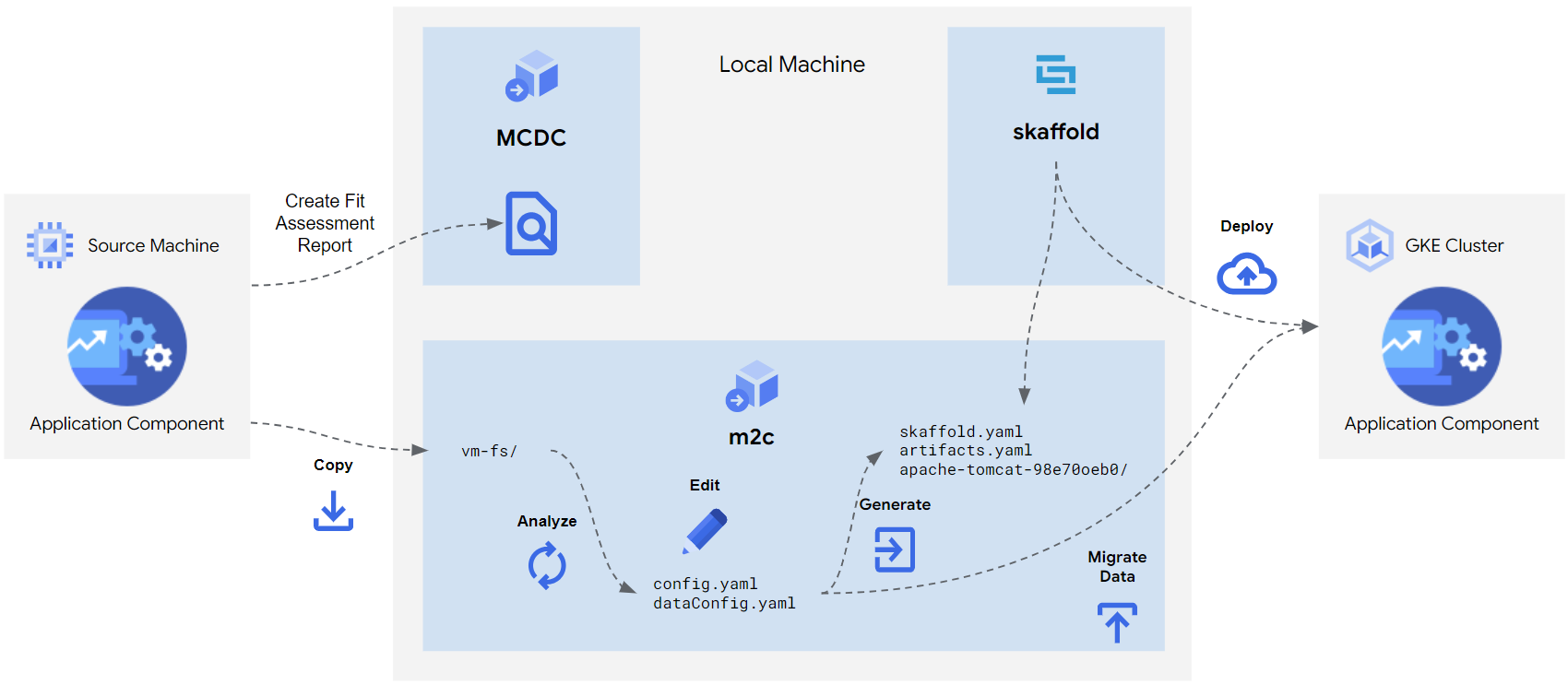
Trasformazione: l'interfaccia a riga di comando Migrate to Containers viene utilizzata per trasformare un componente dell'applicazione basato su VM in un componente dell'applicazione basato su container pronto per essere dipiegato. Questa operazione si suddivide in cinque fasi:
- Copia: copia il file system della macchina di destinazione sulla macchina locale.
- Analizza: analizza il file system per creare un piano di migrazione.
- Modifica: modifica il piano per modificare gli output della migrazione in base alle tue esigenze.
- Genera: genera artefatti come file Docker, contesti Docker, file di deployment Kubernetes e configurazione di Skaffold.
- Esegui la migrazione dei dati: copia i file di dati nei volumi permanenti. Questa opzione è facoltativa.
Deployment dei carichi di lavoro: puoi eseguire il deployment dei carichi di lavoro dei container di cui è stata eseguita la migrazione su qualsiasi cluster GKE o GKE Enterprise che soddisfi i requisiti minimi. Gli elementi della migrazione possono includere uno o più Dockerfile, uno o più specifiche di deployment di Kubernetes e un file di configurazione di Skaffold.
Manutenzione: dopo aver eseguito la migrazione dei carichi di lavoro dei contenitori, in genere viene eseguita l'ottimizzazione e la manutenzione. I contenuti del carico di lavoro estratti e il Dockerfile generato possono essere integrati in una pipeline CI/CD per una manutenzione efficiente basata su immagini.
Passaggi successivi
- Scopri di più su come esaminare le versioni di Kubernetes, i sistemi operativi e i carichi di lavoro compatibili.
- Scopri come rilevare, raccogliere e valutare le VM VMware per la migrazione.
- Scopri come eseguire la migrazione di una VM.

